넷플릭스 화질 설정 방법과 요금제별 화질 차이
- 넷플릭스 오리지널
- 2021. 1. 30.
넷플릭스 netflix로 영상을 볼 때 가끔 갑자기 화질이 안 좋아지는 일이 생긴다.
사실 그 이유는 넷플릭스는 기본 화질 설정이
"자동" 으로 되어 있어서 가끔 인터넷 등의 문제로
화질 저하가 일어나는 것이다.
그래서 아래와 같이 우선
1) 요금제별 지원하는 최대 화질 종류, 화질 제한과
2) 화질이 갑자기 안 좋아졌을 때 화질 설정하는 방법
을 아래와 같이 정리해보았다.

1. 넷플릭스 netflix 요금제별 지원 최고 화질
: 넷플릭스는 베이식, 스탠다드, 프리미엄 총 3가지의 요금제가 있으며
아래와 같이 요금제별로 가격도 다르지만 지원하는 최대 화질도 다르다.
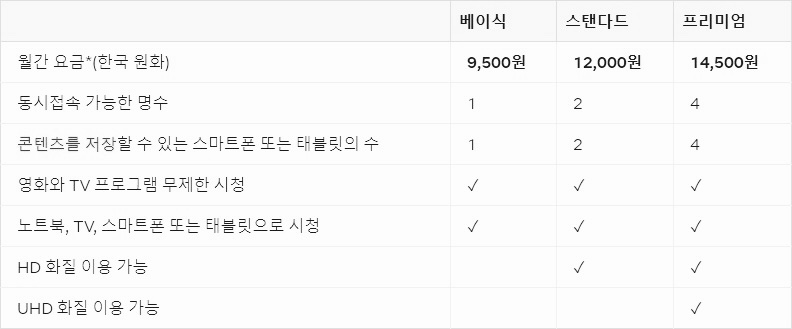
우선 가장 저렴한 베이식 요금제는 최대 SD 화질을 지원한다.
스탠다드는 HD 화질까지 지원을 하고
프리미엄은 UHD 화질까지 지원을 한다.
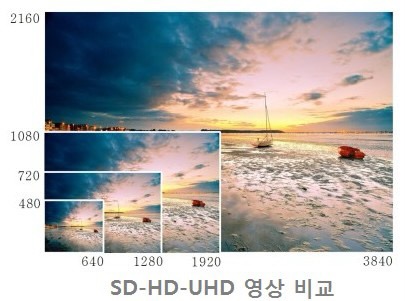
SD 화질은 720×480
HD 화질은 1920×1080
UHD 화질은 3840×2160 이다.
(SD < HD < FHD < UHD < 4K 순)

추가적으로 해상도는 가로와 세로의 픽셀을 설명하는데
동일한 크기의 화면이라고 가정을 하면 픽셀 수가 늘어날수록 더욱 선명한 화질을 감상할 수 있는 것이다.
TV나 모니터의 화면이 클수록 화질과 해상도의 차이를 더 크게 느낄 수 있는데 작은 화면에서는 비슷해 보이는 화질이 큰 화면에서 볼 수록 차이가 많이 나게 된다.
그러므로 넷플릭스를 감상할 때는 최소 HD 화질로 감상하는 것을 추천한다.
그럼 아래와 같이 넷플릭스 화질 설정 방법을 정리해보면,
2. 넷플릭스 화질 설정 방법
: 아래는 넷플릭스 화질이 갑자기 안 좋아졌을 때 등 화질을 설정하는 방법이다.
1) 넷플릭스를 접속하고 메인 화면에서 우측 상단에 보이는 프로필을 선택한다.

2) 프로필을 누르면 나타난 화면 리스트 중 "계정" 을 선택한다.
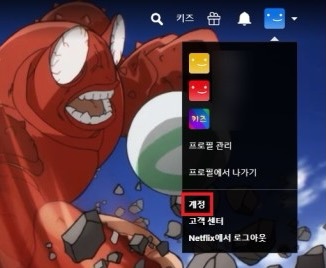
3) 계정에서 이용 중인 넷플릭스 프로필을 아래와 같이 선택해서 들어간다.
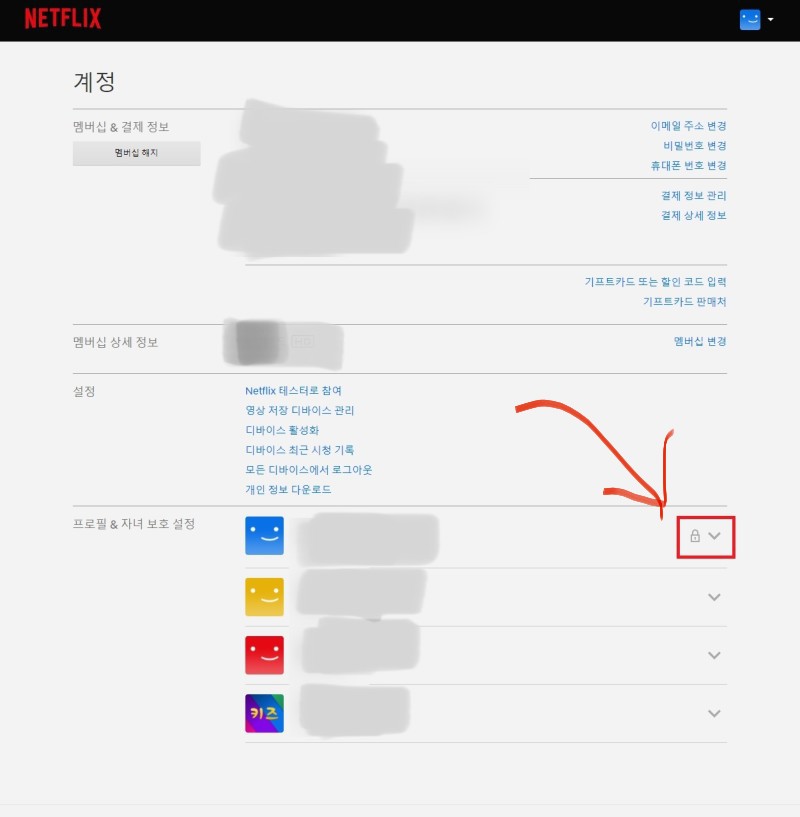
4) 아래와 같이 나타난 화면 "재생 설정"에서 변경을 선택한다.
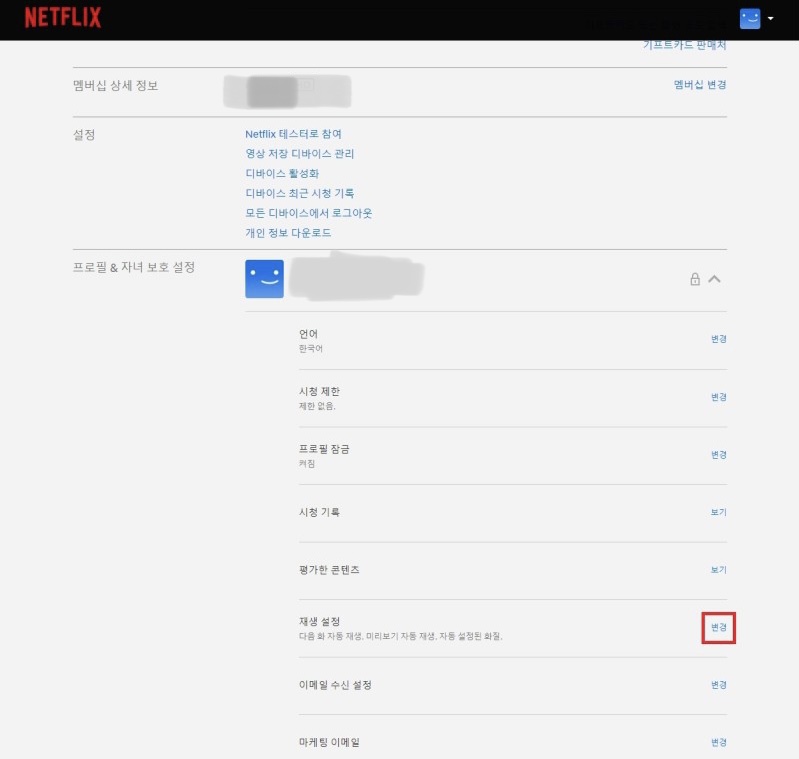
5) 아래와 같이 자동으로 기본 설정이 되어 있는데 이를 고화질로 변경 후 저장하면 된다.
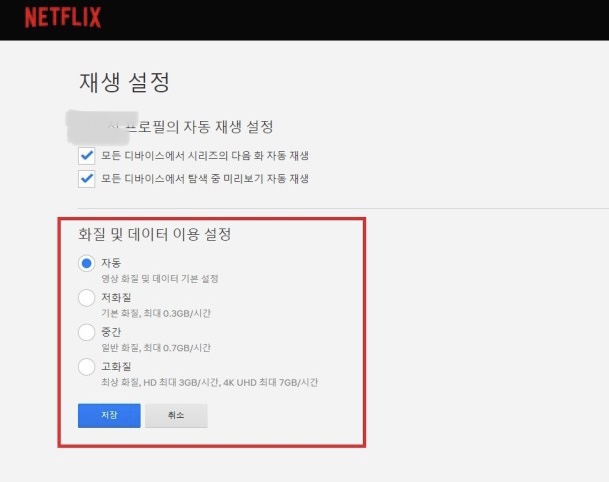
'넷플릭스 오리지널' 카테고리의 다른 글
| 넷플릭스 메시아 줄거리 결말 해석 및 시즌2 캔슬 관련 (0) | 2021.02.17 |
|---|---|
| 넷플릭스 얼터드카본 제목 Altered Carbon의 뜻 의미, 엘더 엔보이 무드셀라 용어 해설 - 스포없음 (0) | 2021.02.15 |
| 블랙미러 시스템의 연인 (가상데이트) 줄거리 및 결말 해석 (0) | 2021.01.26 |
| 넷플릭스 무료체험 모바일로 멤버십 해지 및 요금 환불 방법 (0) | 2021.01.25 |